Partição reservada do sistema ou partição do sistema EFI na unidade errada é um problema que pode ocorrer durante a instalação ou atualização do Windows. Se você tiver vários discos rígidos em seu computador, verifique se a partição reservada do sistema ou a partição do sistema EFI está no mesmo disco rígido que a partição do Windows. Caso contrário, você pode ter problemas com o processo de inicialização do seu computador. Se você não tiver certeza de qual disco rígido a partição reservada do sistema ou partição do sistema EFI está, você pode usar a ferramenta de gerenciamento de disco no Windows para verificar. Para fazer isso, abra o Painel de Controle e procure por 'Gerenciamento de Disco'. Selecione o disco que deseja verificar, clique com o botão direito do mouse e selecione 'Propriedades'. Na guia 'Volumes', você verá uma lista de todas as partições no disco rígido selecionado. A partição reservada do sistema será rotulada como 'Sistema reservado' e a partição do sistema EFI será rotulada como 'Partição do sistema EFI'. Se qualquer uma dessas partições estiver em um disco rígido diferente da partição do Windows, você precisará movê-la para o disco rígido correto. Para fazer isso, você precisará usar uma ferramenta chamada DiskPart. Para abrir o DiskPart, abra o prompt de comando e digite 'diskpart'. No prompt do DiskPart, digite 'list disk' e pressione Enter. Isso listará todos os discos em seu computador. Digite 'selecionar disco 0' e pressione Enter. Isso selecionará o primeiro disco rígido em seu computador. Se a partição reservada do sistema ou a partição do sistema EFI estiver em um disco rígido diferente, digite 'selecionar disco 1' e pressione Enter, substituindo '1' pelo número do disco rígido correto. Digite 'listar partições' e pressione Enter. Isso listará todas as partições no disco rígido selecionado. Encontre a partição que deseja mover e anote o número da partição. Digite 'selecionar partição 4' e pressione Enter, substituindo '4' pelo número da partição que você deseja mover. Digite 'atribuir letra=S' e pressione Enter. Isso atribuirá à partição uma letra de unidade. Digite 'exit' e pressione Enter para sair do DiskPart. Agora que a partição reservada do sistema ou a partição do sistema EFI possui uma letra de unidade, você pode movê-la para o disco rígido correto. Para fazer isso, abra o Prompt de Comando e digite 'xcopy S:*.* E: /h /i /c /k /r /e /f /j'. Isso copiará todos os arquivos da partição reservada do sistema ou da partição do sistema EFI para a unidade E:. Quando o processo de cópia estiver concluído, abra a ferramenta Gerenciamento de disco e verifique se a partição reservada do sistema ou a partição do sistema EFI está agora no disco rígido correto. Se for, agora você pode excluir a partição antiga. Para fazer isso, clique com o botão direito do mouse na partição e selecione 'Excluir volume'.
A partição reservada do sistema ou partição do sistema EFI em seu disco rígido é um pequeno setor usado pelo Windows para armazenar arquivos do sistema, como banco de dados de configuração de inicialização, código do gerenciador de inicialização e ambiente de recuperação do Windows, e para reservar espaço para arquivos de inicialização. Geralmente é criado durante a instalação do Windows e é usado para inicializar o sistema operacional. Resumindo, a partição reservada do sistema é um componente vital do processo de inicialização do seu computador e deve ser configurada e executada de acordo. Ao final deste post, você saberá sobre a partição do sistema EFI ou partição reservada do sistema, por que o problema ocorre e como corrigi-lo. Partição reservada do sistema ou partição do sistema EFI na unidade errada erro.

Observação: O sistema é reservado para BIOS herdado. Se você estiver usando UEFI, obterá uma partição de sistema EFI. Isso fica visível quando você abre qualquer software de particionamento de disco.
Quando e por que o erro 'Partição reservada do sistema ou partição do sistema EFI na unidade errada' aparece?
Alguns usuários do fórum relataram um erro que geralmente ocorre quando instalam o Windows com mais de um disco rígido ou vários armazenamentos físicos conectados ao computador. Como o instalador do sistema operacional precisa de espaço não alocado para criá-lo, ele o criará no segundo dispositivo de armazenamento se não o encontrar na unidade principal.
Windows 10 menu iniciar lento
Outra possível fonte desse problema é o ambiente de instalação. Se você estiver tentando instalar o Windows e ele não reconhecer a unidade correta ou se a ordem de inicialização nas configurações do BIOS ou UEFI estiver incorreta.
No entanto, como não há problema e o Windows está funcionando normalmente, ninguém percebe. A situação se torna mais complicada quando o usuário precisa remover um dos dispositivos de armazenamento que contém uma partição reservada do sistema ou uma partição do sistema EFI. Se o usuário excluí-lo, ele não poderá inicializar porque todos os detalhes relacionados à inicialização de um PC estão nesta seção específica.
Corrigir partição reservada do sistema ou partição do sistema EFI em erro de disco incorreto
Como você precisa se livrar do disco com a partição reservada do sistema, precisará movê-lo ou encontrar uma solução para que todas as informações de inicialização estejam no disco principal. Ao seguir essas etapas, você poderá corrigir a partição reservada do sistema na unidade errada e fazer com que o computador volte a funcionar.
Antes de começar, é altamente recomendável fazer backup de todos os seus dados, ou pelo menos uma cópia do que está na unidade C. Isso ajudará a evitar a perda de dados em caso de falha do sistema. Além disso, o processo exige que você modifique arquivos e pastas ocultos no sistema operacional; portanto, você só deve prosseguir se estiver familiarizado com o que está fazendo.
cabina de configuração de rede
1] Abra um Prompt de Comando elevado ou Terminal do Windows.
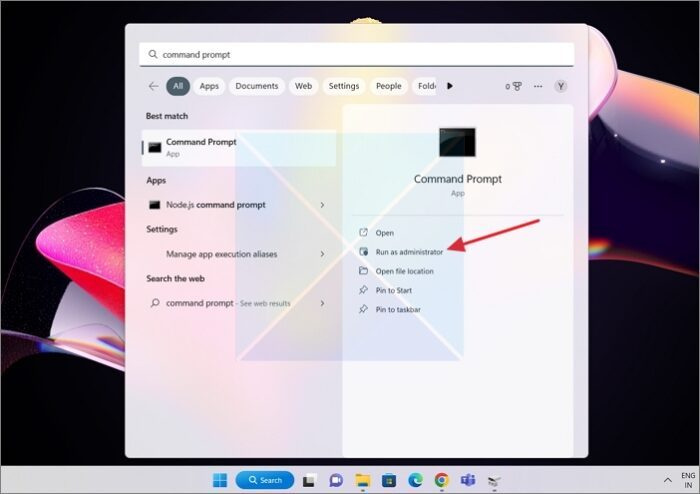
- Para começar, clique no botão tecla do Windows no teclado para abrir Para começar a pesquisar , então entre Linha de comando ou Terminal do Windows na janela que aparece.
- Agora, clique direito no prompt de comando ou no terminal do Windows e selecione Executar como administrador opção.
2] Use BCDBoot para gerar dados de configuração de inicialização
BCDBoot é uma ferramenta de linha de comando que permite aos usuários personalizar arquivos de inicialização em um PC. Você pode adicionar arquivos de inicialização a um PC, configurar um PC para inicializar a partir de um disco rígido virtual, restaurar uma partição do sistema e até restaurar um menu de inicialização em um PC de inicialização dupla. No nosso caso, precisamos criar um novo armazenamento BCD e inicializar os arquivos do ambiente de inicialização BCD na partição do sistema, ou seja, na unidade C disponível no armazenamento principal.
Em um shell de prompt de comando elevado, digite |_+_| e pressione Enter.
BCDBOOT<источник>[/s<буква тома>]
- UEFI: O BCDBoot copia os arquivos de inicialização para a partição do sistema EFI ou para a partição especificada pela opção /s.
- BIOS: O BCDBoot copia os arquivos de inicialização para a partição ativa do disco rígido principal ou para a partição especificada pela opção /s.
3] Defina a unidade C como «Ativo»
Se a unidade C não estiver definida como ativa, precisaremos fazer isso manualmente. Caso você esteja se perguntando, a unidade com arquivos relacionados à inicialização ou inicialização deve estar ativa. UEFI ou BIOS procurará a partição ativa e inicializará os arquivos.
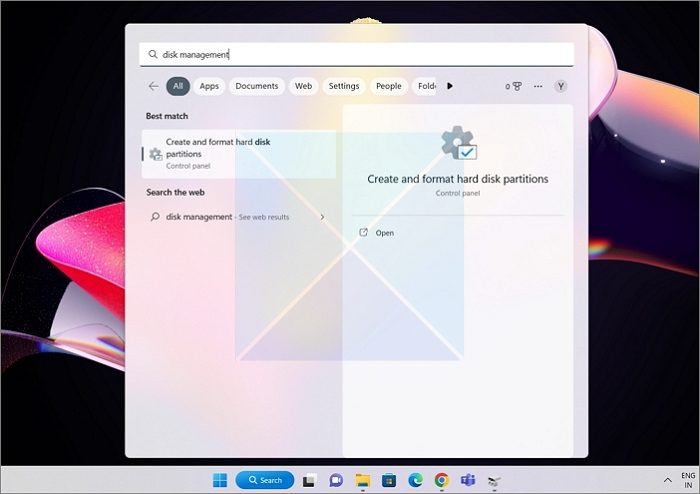
- Correr Para começar a pesquisar novamente, e desta vez procure Gerenciamento de Disco.
- Quando os resultados aparecerem, selecione aquele que diz ' Crie ou formate partições do disco rígido ” da lista principal.
- Selecione a unidade com a partição C.
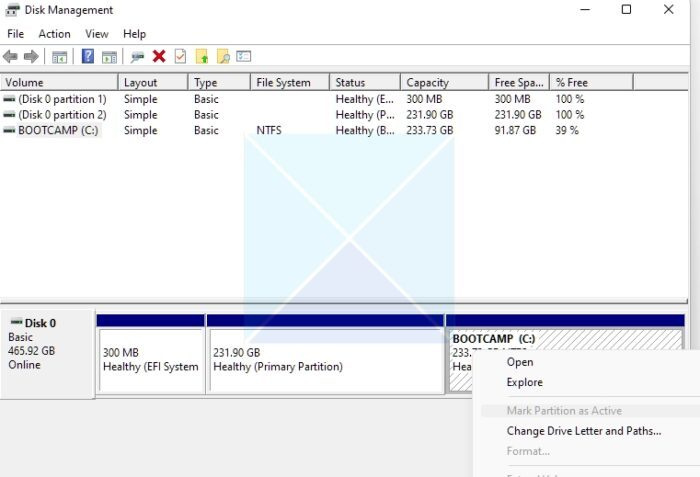
- Clique com o botão direito na unidade C no utilitário Gerenciamento de disco e selecione Marcar seção como ativa opção no menu de contexto que aparece.
Depois disso, se você remover a outra unidade, o Windows inicializará a partir da unidade C e não haverá problemas.
Conclusão
Esperamos que você tenha achado este guia para corrigir a partição reservada do sistema na unidade errada valioso e informativo. A partição reservada do sistema ou partição do sistema EFI é vital para o processo de inicialização do seu computador e deve ser configurada e ativa corretamente. Você poderá solucionar problemas com a partição reservada do sistema na unidade errada se seguir os procedimentos deste guia.
um erro inesperado de i / o ocorreu
Posso excluir uma partição reservada do sistema?
Geralmente não é recomendado excluir uma partição reservada do sistema. Uma partição reservada do sistema é uma pequena partição em um disco rígido ou unidade de estado sólido usada pelo sistema operacional Windows para armazenar arquivos de inicialização e outros arquivos do sistema. Portanto, se você precisar excluí-lo, faça isso apenas quando mudar para uma nova unidade do Windows e uma partição reservada do sistema existente. No entanto, se você excluir a partição à força, o PC não poderá iniciar. Por fim, você precisará usar a recuperação e a ferramenta BCD para corrigir as entradas de inicialização.
Posso mover a partição reservada do sistema para outra unidade?
A resposta curta é não, embora costumava ser possível no Windows. Além disso, você não precisa mais mover a partição do sistema. Como o objetivo é ativar outra partição e ela pode conter os arquivos necessários para inicializar o PC, você pode usar o comando BCDBoot para fazer isso.
No entanto, mesmo que você consiga fazer isso de alguma forma, isso pode levar a problemas. Uma partição reservada do sistema pode conter arquivos importantes necessários para o funcionamento adequado do sistema operacional, portanto, movê-la para uma unidade diferente pode causar problemas de estabilidade e desempenho do sistema.















